navicat이 오류 1251을 보고하면 어떻게 해야 합니까?

navicat이 mysql에 연결할 때 발생하는 오류 1251에 대한 해결 방법
1 새로 설치된 mysql8은 크랙 버전의 navicat을 사용하여 연결할 때 그림과 같이 계속 오류를 보고합니다.

2 온라인으로 검색해 보니 mysql8 이전 버전에서는 암호화 규칙이 mysql_native_password였는데, mysql8 이후 버전에서는 암호화 규칙이 caching_sha2_password였던 것으로 밝혀졌습니다. 문제를 해결하는 방법은 두 가지가 있는데, 하나는 navicat 드라이버를 업그레이드하는 것입니다. mysql 사용자 로그인 비밀번호 암호화 규칙을 mysql_native_password로 복원하는 것입니다. 저는 Navicat 크랙 버전을 사용하고 있기 때문에 두 번째 방법으로만 해결할 수 있습니다.
관련 권장 사항: "Navicat for mysql 그래픽 튜토리얼"
3. 먼저 관리자 권한으로 cmd를 실행한 다음 명령을 사용하여 mysql을 입력하세요.

그 다음 mysql 설치 시 설정한 루트 비밀번호를 입력해 들어가시면 됩니다. 입력 후 인터페이스는 다음과 같습니다.

참고: mysql -u root -p를 입력한 후 cmd에서 mysql이 내부 또는 외부 명령도 아니고 실행 가능한 프로그램이나 배치 파일도 아니라는 메시지를 표시하는 경우 이전에 mysql을 설치한 적이 있습니다. mysql에 대한 경로가 환경 변수 PATH에 추가되지 않았습니다. 이 방법은 기사 끝부분에 나와 있습니다.
4. 그런 다음 먼저 mysql에서 암호화 방법을 변경하세요.
ALTER USER 'root'@'localhost' IDENTIFIED BY 'password' PASSWORD EXPIRE NEVER;
5. 그러면 암호화 규칙이 변경됩니다. 비밀번호를 재설정해야 합니다.
ALTER USER 'root'@'localhost' IDENTIFIED WITH mysql_native_password BY '新密码';
6 그리고 마지막으로 데이터베이스를 새로 고칩니다.
FLUSH PRIVILEGES;
마지막으로, win+r-->services 환경 변수에 mysql에 대한 경로를 추가하는 방법을 기록합니다. msc-->mysql 서비스를 마우스 오른쪽 버튼으로 클릭-->속성-->실행 경로를 찾아 복사합니다.
2. "내 컴퓨터"-->속성-->고급 시스템을 마우스 오른쪽 버튼으로 클릭합니다. 설정-->환경 변수-->시스템 변수-->PATH-->편집-->새로 만들기-->위의 "실행 가능 경로"는 아래와 같습니다.
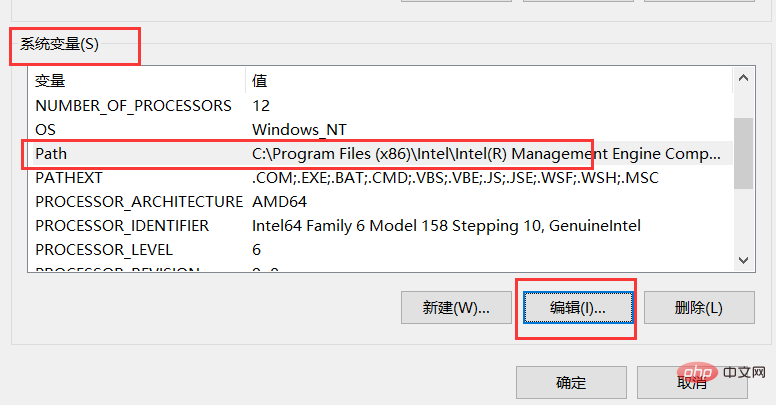
위 내용은 navicat이 오류 1251을 보고하면 어떻게 해야 합니까?의 상세 내용입니다. 자세한 내용은 PHP 중국어 웹사이트의 기타 관련 기사를 참조하세요!

핫 AI 도구

Undresser.AI Undress
사실적인 누드 사진을 만들기 위한 AI 기반 앱

AI Clothes Remover
사진에서 옷을 제거하는 온라인 AI 도구입니다.

Undress AI Tool
무료로 이미지를 벗다

Clothoff.io
AI 옷 제거제

Video Face Swap
완전히 무료인 AI 얼굴 교환 도구를 사용하여 모든 비디오의 얼굴을 쉽게 바꾸세요!

인기 기사

뜨거운 도구

메모장++7.3.1
사용하기 쉬운 무료 코드 편집기

SublimeText3 중국어 버전
중국어 버전, 사용하기 매우 쉽습니다.

스튜디오 13.0.1 보내기
강력한 PHP 통합 개발 환경

드림위버 CS6
시각적 웹 개발 도구

SublimeText3 Mac 버전
신 수준의 코드 편집 소프트웨어(SublimeText3)

뜨거운 주제
 7756
7756
 15
15
 1644
1644
 14
14
 1399
1399
 52
52
 1293
1293
 25
25
 1234
1234
 29
29
 Navicat Keygen 패치를 사용하는 방법
Apr 09, 2025 am 07:18 AM
Navicat Keygen 패치를 사용하는 방법
Apr 09, 2025 am 07:18 AM
Navicat Keygen Patch는 Navicat Premium을 활성화하는 주요 생성기로 라이센스를 구매하지 않고 소프트웨어의 전체 기능을 사용할 수 있습니다. 사용 방법 : 1) KeyGen 패치 다운로드 및 설치; 2) Navicat Premium 시작; 3) 일련 번호 및 활성화 코드를 생성합니다. 4) 키를 복사하십시오. 5) Navicat Premium을 활성화하고 Navicat Premium을 활성화 할 수 있습니다.
 Navicat이 활성화되었는지 확인하는 방법
Apr 09, 2025 am 07:30 AM
Navicat이 활성화되었는지 확인하는 방법
Apr 09, 2025 am 07:30 AM
NAVICAT가 활성화되었는지 확인하는 방법 : 도움말 메뉴의 "Navicat 정보"에서 등록 정보 섹션보기 : 활성화 : 활성화되지 않음 : 활성화되지 않음 : "등록되지 않음"또는 "등록되지 않은"표시 "도구 모음에서 활성화 아이콘을 확인하십시오. 시험판은 고급 기능을 제한 할 수 있으며 활성화 된 버전은 모든 기능을 잠금 해제합니다.
 데이터베이스에 대한 Navicat의 솔루션을 연결할 수 없습니다
Apr 08, 2025 pm 11:12 PM
데이터베이스에 대한 Navicat의 솔루션을 연결할 수 없습니다
Apr 08, 2025 pm 11:12 PM
다음 단계는 Navicat이 데이터베이스에 연결할 수없는 문제를 해결하는 데 사용될 수 있습니다. 서버 연결을 확인하고 서버가 실행되고 주소 및 포트가 올바르게 작동하는지 확인하고 방화벽에서 연결을 허용합니다. 로그인 정보를 확인하고 사용자 이름, 암호 및 권한이 올바른지 확인하십시오. 네트워크 연결을 확인하고 라우터 또는 방화벽 고장과 같은 네트워크 문제를 해결하십시오. 일부 서버에서 지원하지 않을 수있는 SSL 연결을 비활성화하십시오. Navicat 버전이 대상 데이터베이스와 호환되는지 확인하려면 데이터베이스 버전을 확인하십시오. 연결 시간 초과를 조정하고 원격 또는 느린 연결의 경우 연결 시간 초과를 늘리십시오. 다른 해결 방법, 위의 단계가 작동하지 않으면 소프트웨어를 다시 시작하거나 다른 연결 드라이버를 사용하거나 데이터베이스 관리자 또는 공식 Navicat 지원을 컨설팅 할 수 있습니다.
 Navicat에서 SQL을 실행하는 방법
Apr 08, 2025 pm 11:42 PM
Navicat에서 SQL을 실행하는 방법
Apr 08, 2025 pm 11:42 PM
Navicat에서 SQL을 수행하는 단계 : 데이터베이스에 연결하십시오. SQL 편집기 창을 만듭니다. SQL 쿼리 또는 스크립트를 작성하십시오. 실행 버튼을 클릭하여 쿼리 또는 스크립트를 실행하십시오. 결과를 봅니다 (쿼리가 실행 된 경우).
 Navicat은 Dameng 데이터베이스를 지원합니까?
Apr 08, 2025 pm 11:18 PM
Navicat은 Dameng 데이터베이스를 지원합니까?
Apr 08, 2025 pm 11:18 PM
Navicat은 Dameng 데이터베이스를 지원하는 강력한 데이터베이스 관리 도구입니다. 연결 관리, SQL 쿼리, 데이터 모델링, 성능 모니터링 및 사용자 관리와 같은 포괄적 인 기능을 제공합니다. Navicat은 직관적 인 사용자 인터페이스와 Dameng 데이터베이스에 대한 심층적 인 지원을 통해 데이터베이스 관리자 및 개발자에게 Dameng 데이터베이스를 효율적으로 관리하고 운영 할 수있는 솔루션을 제공합니다.
 Navicat에서 MySQL에 새로운 연결을 만드는 방법
Apr 09, 2025 am 07:21 AM
Navicat에서 MySQL에 새로운 연결을 만드는 방법
Apr 09, 2025 am 07:21 AM
응용 프로그램을 열고 새로운 연결 (Ctrl n)을 선택하여 Navicat에서 새로운 MySQL 연결을 만들 수 있습니다. "MySQL"을 연결 유형으로 선택하십시오. 호스트 이름/IP 주소, 포트, 사용자 이름 및 비밀번호를 입력하십시오. (선택 사항) 고급 옵션을 구성합니다. 연결을 저장하고 연결 이름을 입력하십시오.
 Navicat에서 데이터베이스를 복제하는 방법
Apr 09, 2025 am 06:33 AM
Navicat에서 데이터베이스를 복제하는 방법
Apr 09, 2025 am 06:33 AM
Navicat을 사용하여 데이터베이스를 복사하려면 : 새 데이터베이스를 작성하고 연결 정보를 지정하십시오. 복사 할 테이블을 선택하고 포함 된 데이터를 선택하십시오. 제한 탭에서 제한 (선택 사항)을 지정하십시오. 복사 프로세스를 시작하고 결과를 확인하십시오.
 SQL 파일을 Navicat로 가져 오는 방법
Apr 09, 2025 am 06:24 AM
SQL 파일을 Navicat로 가져 오는 방법
Apr 09, 2025 am 06:24 AM
Navicat을 사용하여 SQL 파일을 가져 오는 방법은 무엇입니까? Navicat을 열고 데이터베이스에 연결하십시오. SQL 편집기를 엽니 다. SQL 파일을 가져옵니다. 가져 오기 옵션 (선택 사항). 수입을 수행하십시오. 가져 오기 결과를 확인하십시오.




